
Управление проектами
..pdf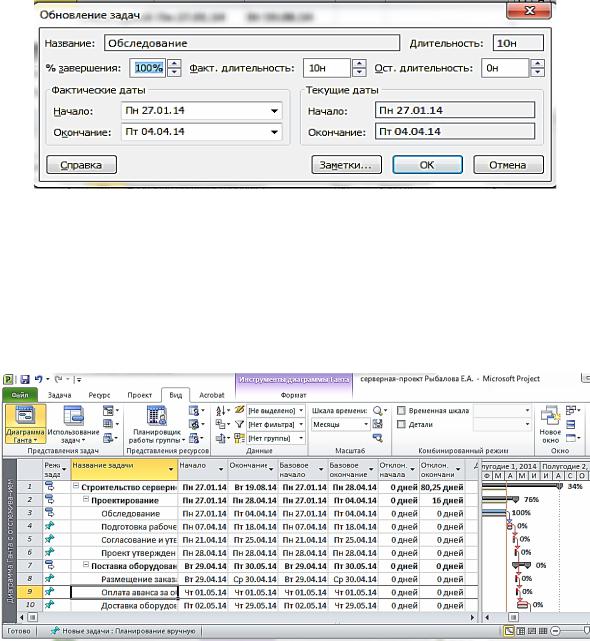
61
Планирование выбрать один из четырех вариантов процента завершения задачи или проекта: 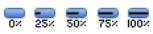 . Здесь же на вкладке Пометить по графику нажать кнопку Обновить задачи (рис. 3.36).
. Здесь же на вкладке Пометить по графику нажать кнопку Обновить задачи (рис. 3.36).
Рис. 3.36 — Ввод фактических данных о выполнении задачи/работы
Увидеть отклонения по датам (начало и окончание) можно в пред-
ставлении Диаграмма Ганта с отслеживанием, выбрать меню Вид/Таблицы/Отклонения (рис. 3.37).
Рис. 3.37 — Отклонения по датам начала и окончания работы
Увидеть отклонения по трудозатратам можно на закладке
Вид/Таблицы/Трудозатраты в представлении Диаграмма Ганта с отслеживанием (рис. 3.38).
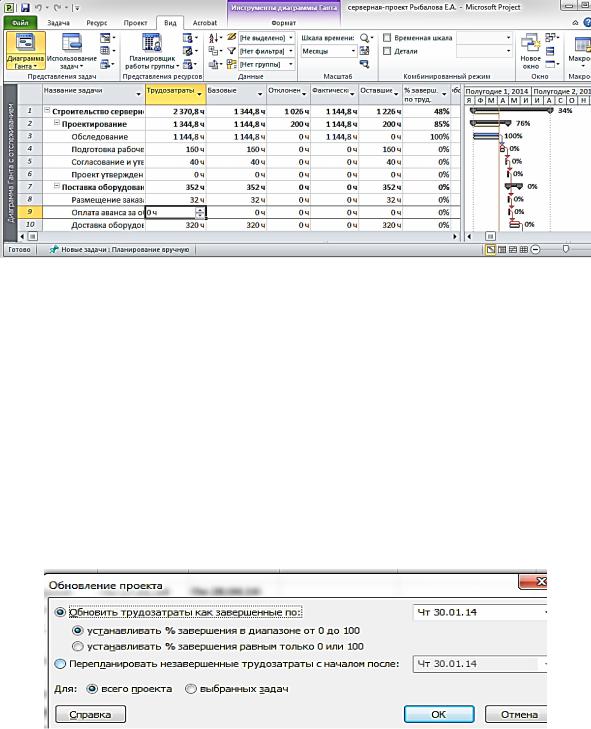
62
Рис. 3.38 — Отклонения по трудозатратам
Кнопка Статистика проекта вызывает окно, содержащее статистическую информацию. В Ms Project 2010 выбрать меню Проект/Сведения о проекте/Статистика.
Для ввода информации об обновлении комплекса работ выделить их курсором в списке работ и выбрать меню Сервис/Отслеживание/Обно-
вить проект. В Ms Project 2010 на закладке Проект/Обновить проект
(рис. 3.9).
Рис. 3.39 — Обновление информации о проекте
Далее выбрать опцию Обновить трудозатраты как завершенные по
и указать дату, на момент которой нужно обновить информацию. В случае если работы еще не выполнены, выбрать опцию Перепланировать неза-
вершенные трудозатраты с началом после и выбрать дату, после которой необходимо спланировать работы.

63
Ввод почасовой отработки трудовых ресурсов
Менеджер проекта имеет возможность ввести в Microsoft Office Project почасовую отработку ресурсов на работах проекта. При этом он может ввести по каждому ресурсу фактически отработанные часы по каждому дню на каждой задаче.
Для ввода информации о почасовой отработке ресурса на каждой за-
даче открыть представление Использование задач или Использование ре-
сурсов (рис. 3.40) и в цифровой части таблицы представления щелкнуть правой кнопкой мыши. Выпадающее меню содержит список полей, которые можно добавить в таблицу. Выбрать из них Фактические трудозатраты. Ввести в таблицу в строку актуализируемого ресурса фактическую отработку при выполнении конкретной задачи из списка.
Рис. 3.40 — Время отработки в представлении Использование ресурсов
Ввод фактической информации о стоимости работ
На основании фактической информации о выполнении работ проекта Microsoft Office Project рассчитывает фактическую стоимость выполненных работ. При этом он использует значение процента выполнения работы, введенного менеджером. Однако далеко не всегда значение процента выполнения работы пропорционально количеству израсходованных ресурсов.

64
Доступное количество ресурса, назначенного на конкретную задачу, отображается в представлении Ганта после назначения из листа ресурсов его наличного количества (рис. 3.41). Здесь же отражены базовые затраты до внесения фактических данных. Для ввода фактически израсходованных средств вручную надо выбрать меню Сервис/Параметры/Расчет.
Рис. 3.41 — Фактографическая информация в представлении Ганта
Настройка параметров проекта в Ms Project 2010 выполняется в ме-
ню Файл/Параметры/Дополнительно.
Для обеспечения расчета стоимости проекта на основе фактических данных необходимо выбрать меню Файл/Параметры/Расписание/Пара-
метры расчета, в котором отключить опцию Фактические затраты всегда вычисляются в Project (рис. 3.42).
Рис. 3.42 — Настройка параметров расчета стоимости проекта

65
Теперь можно вводить фактические данные о расходовании средств в колонку Фактические таблицы Затраты.
Также появляется возможность вводить фактические затраты на каждой работе по конкретному ресурсу.
Для этого открыть представление Использование задач или Использование ресурсов и в цифровой части таблицы представления щелкнуть правой кнопкой мыши.
Выпадающее меню содержит список полей, которые можно добавить в таблицу. Выбрать из них поле Фактические затраты (рис. 3.43).
Рис. 3.43 — Фактические затраты в представлении Использование задач
8 Анализ исполнения — анализ хода выполнения проекта
Исполнение проекта — это его динамика, движение, осуществление. Для того чтобы иметь возможность отслеживать отклонение фактических данных от запланированных по базовому плану, необходимо после утверждения плана проекта сохранить его базовый план.
Если в процессе выполнения необходимо внести коррективы в базовый план, Microsoft Project позволяет сохранить новую версию базового плана и в дальнейшем сравнивать ход работ с новой моделью плана. Когда
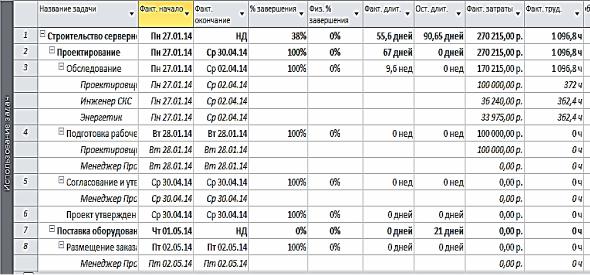
66
сохраняется базовый план, все текущие значения переписываются в колонки для хранения базовой информации.
После сохранения базового плана и внесения изменений в план проекта, т. е. его актуализации (рис. 3.44), становятсядоступнымидляанализаполя:
1.Отклонение длительности (поле рассчитывается как значение в поле «Длительность» минус значение в поле «Базовая длительность»).
2.Отклонение начала (поле рассчитывается как значение в поле «Начало» минус значение в поле «Базовое начало»).
3.Отклонение окончания (поле рассчитывается как значение в поле «Окончание» минус значение в поле «Базовое окончание»).
4.Отклонение по стоимости (поле рассчитывается как значение в поле «Затраты» минус значение в поле «Базовые затраты»).
5.Отклонение по трудозатратам (поле рассчитывается как значение
вполе «Трудозатраты» минус значение в поле «Базовые трудозатраты»). Чтобы увидеть отклонения по началу и окончанию, по затратам,
трудозатратам, необходимо переключиться в представление Диаграмма Ганта с отслеживанием. Например, на вкладке Вид/Использование за-
дач/Таблицы/Отслеживание можно осуществить ввод фактических данных на текущую дату по исполнителям на задачах (см. описание в п. 7).
Рис. 3.44 — Ввод и отображение фактических данных
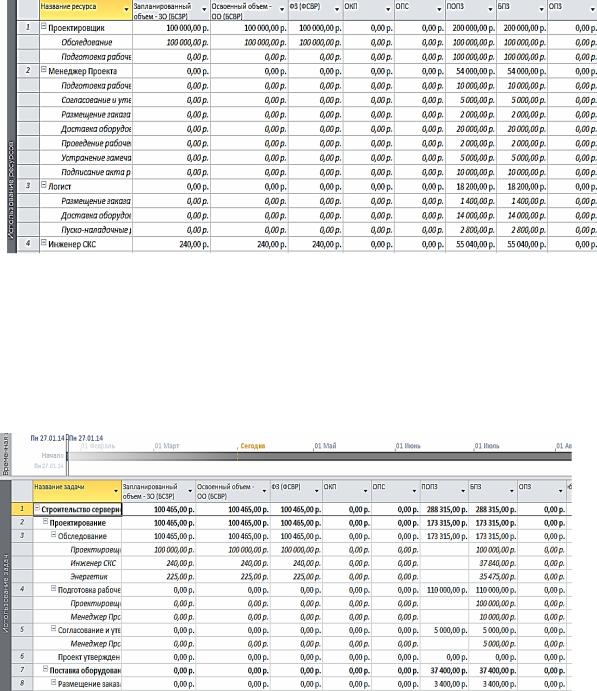
67
Содержание полей таблиц освоенного объема представлено на рисунке 3.45.
Меню Вид/Использование ресурсов/Таблицы/Освоенный объем для анализа объема освоенных средств по ресурсам:
Рис. 3.45 — Анализ освоенного объема на ресурсах
Меню Вид/Использование задач/Таблицы/Освоенный объем — Величи-
на освоенных средств по задачам. Содержание полей в таблице освоенных средств на задачах (рис. 3.46).
Рис. 3.46 — Анализ освоенных средств по задачам
68
9 Составление финансовых отчетов — вывод отчетных таблиц
Меню Отчеты/Текстовые отчеты/Наглядные отчеты.
III Порядок выполнения работы
1.Применить программную систему Microsoft Office Project 2007— 2010, используя порядок работы в ней, изложенный в настоящем пособии, разработать календарный план-график проекта в соответствии с вариантом задания (темы заданий для разработки вариантного проекта представлены в таблице 1.1, расчет варианта осуществляется по общим правилам).
2.По аналогии с предыдущей лабораторной работой «Разработка сетевой модели проекта в инструментальной среде» сгенерировать для своего вариантного проекта исходные данные:
•список работ проекта (не менее 30), иерархическую структуру работ (ИСР), представить таблицу работ проекта (см. пример табл. 3.1) и в формате представления Gantt системы Ms Project (скриншот);
•список ресурсов (всех типов), свое имя ввести в качестве руководителя проекта, представить в виде таблицы (см. пример табл. 3.2) и скриншот;
•таблицу назначений ресурсов/затрат работам проекта (пример табл. 3.3) и скриншот назначений в представлении Gantt;
•количество наличного ресурса и его стоимость установить исходя из реальных цен на текущую дату.
3. Задать параметры проекта, направление планирования от начала, установить календарь ресурсов (если отличен от стандартного по умолчанию), задать ограничения на суммарное время выполнения проекта (в интервале от 3-х месяцев до одного года), его стоимость (оценить самостоятельно), трудозатраты исходя из темы конкретного проекта.
4. Разработать сетевую модель. Создать иерархическую структуру работ проекта с использованием функционального или продуктового под-
69
хода. Использовать не менее четырех уровней вложения работ в каскадном дереве задач проекта. Прописать WBS-структуру в форме представления Сведения о задаче. В списке работ проекта следует первую строку прописать как суммарную с включением в название проекта имени студента.
5.Определить длительность работ проекта. Для каждого функционального пакета работ задать веху. Определить тип каждой из работ проекта (с фиксированными длительностями, с фиксированными трудозатратами, с фиксированным объемом работ). Использовать по возможности, с учетом тематики проекта, все типы работ.
6.Установить логические связи между работами проекта. Использовать все возможные типы связей. Предусмотреть параллельнопоследовательное исполнение работ.
7.В сетевой модели проекта PERT-диаграмме работ обеспечить правильность построения сети, моделируя процесс в разных представлениях:
Диаграмма Ганта, PERT-диаграмма, ИСР, Лист задач, WBS-структура.
Выделить критический путь.
8.Разработать модель календарного планирования. Создать лист ре-
сурсов. Обеспечить наличие и правильный ввод всех типов и назначить ресурсы задачам для выполнения проекта. Использовать разные типы ресурсов (повременная плата, условные стоимости, разовые затраты, трудовые, материальные), описав их в среде планирования как возобновляемые и не-
возобновляемые.
9.Выровнять ресурсы при конфликтах на задачах, недостаточной/избыточной нагрузке ресурсов. Применить разные способы выравнивания (ручное, автоматическое).
10.В суммарную строку проекта в представлении Диаграмма Ганта вывести длительность, стоимость работ проекта. Назначить фиксированные затраты для каждой из элементарных работ. Определить и предварительно оценитьсуммарную стоимостьи общуюдлительностьработ проекта.
70
11.Разработать оптимизационные модели проекта с учетом фактической информации о ходе выполнения работ и возможных рисков в условиях определенности/неопределенности.
12.Выполнить анализ возможных рисков для проекта и меры по работе с ними предусмотреть средствами Ms Project (риски, фильтры).
13.Определить критический путь созданного проекта. Провести оптимизацию календарного план-графика проекта:
• временную оптимизацию;
• стоимостную оптимизацию;
• ресурсную оптимизацию.
14.Фиксировать базовый план. Обосновать его оптимизацию и сохранить наилучшую модель в качестве базового плана проекта.
15.Ввести фактические данные для исполнения проекта:
•почасовую отработку ресурсов на работах проекта;
•фактическую информацию о стоимости работ.
16.Проанализировать выполнение проекта, используя фильтры (Проект/Фильтры). Оценить состояние на текущую дату.
17.Выполнить контроль над реализацией проекта (трекинг) по условию, «что будет, если». Реализовать хотя бы один вид риска, учитывая тему проекта. Представить список возможных рисков и меры по их предупреждению/сглаживанию/устранению.
18.Создать альтернативный вариант плана, которым можно обновить базовый при наступлении известного риска. Обосновать оптимальность плана в условиях наступления риска.
19.Создать формы отчетов с отслеживанием хода выполнения про-
екта (Вид/Отчеты).
20.Сохранить на личном накопителе три файла с планом проекта: базовый оптимальный план, альтернативный с отслеживанием фактического хода исполнения и альтернативный с учетом рисков. Разработанные модели
